VB.Net SMS-Skript
In Ozeki SMS Gateway können Sie ein Skript schreiben, das es Ihnen ermöglicht, Visual Basic .NET-Code auszuführen, wenn eine SMS-Nachricht eingeht. Dieses Skript kann jede Logik implementieren, um verschiedene Aufgaben mit den eingehenden Nachrichten zu erledigen und optional Antwort-SMS zu senden.
Wie man .NET-Code ausführt, wenn eine SMS eingeht (Schnelle Schritte)
Um .NET-Code auszuführen, wenn eine SMS eingeht:
- Starten Sie Ozeki SMS Gateway
- Wählen Sie "Neuen Benutzer oder Anwendung hinzufügen"
- Installieren Sie den Visual Basic-Skriptdienst
- Benennen Sie die Verbindung
- Geben Sie die Quelle des Skripts an
- Aktivieren Sie die Verbindung
- Empfangen Sie eine Test-SMS
- Überprüfen Sie die Protokolle
Schritt 1 - Neuen Benutzer/Anwendung hinzufügen...
Sie können den Visual Basic-Skript-Benutzer einfach auf der "Management"-Konsole installieren, indem Sie im Panel "Benutzer/Anwendungen" auf "Neuen Benutzer/Anwendung hinzufügen..." klicken (Abbildung 1).
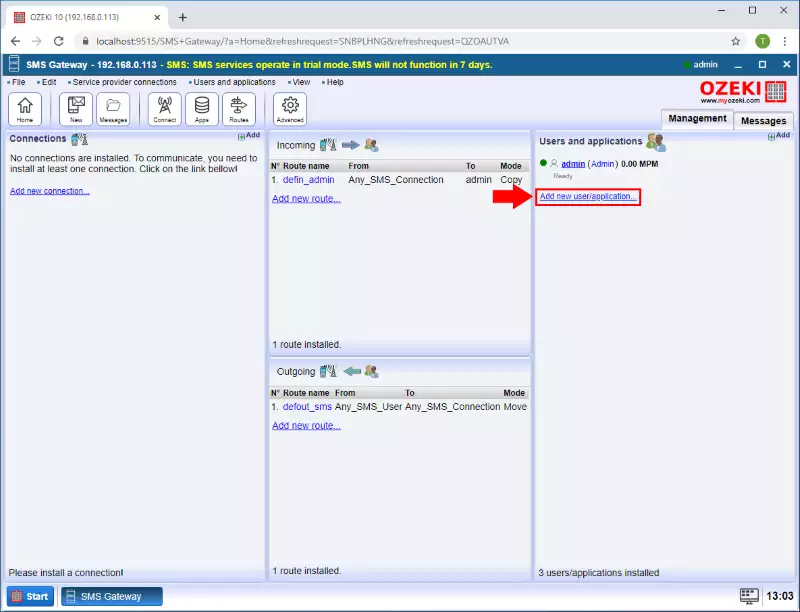
Schritt 2 - Visual Basic-Skript hinzufügen
Es öffnet sich eine Oberfläche mit zwei Panels. Das linke Panel enthält die bereits installierten Benutzer und Anwendungen. Das rechte Panel enthält die Benutzer und Anwendungen, die Sie installieren können, mit einer kurzen Beschreibung daneben. Suchen Sie den Visual Basic-Skript-Benutzer und klicken Sie auf den blauen "Installieren"-Button daneben (Abbildung 2).
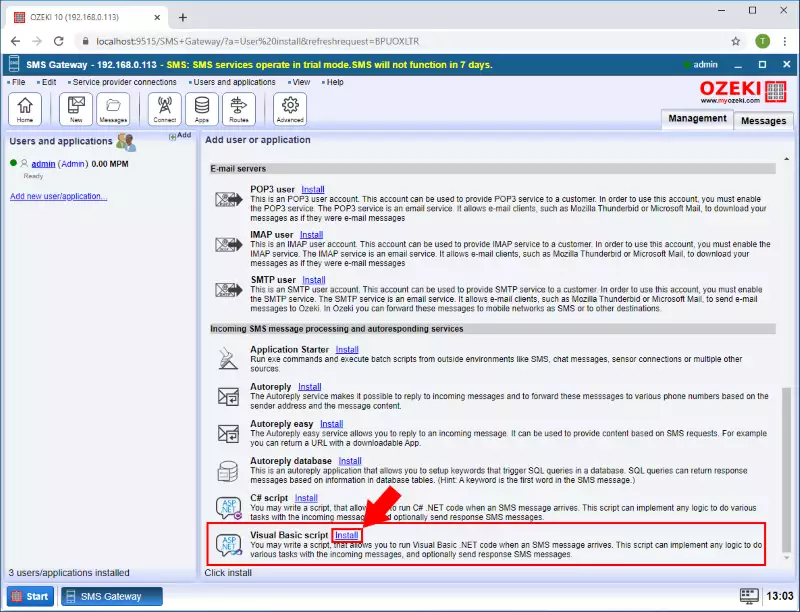
Schritt 3 - Skript bereitstellen
Das "Konfigurations"-Panel hat einen "Allgemein"-Tab, der die grundlegenden Einstellungen enthält. Geben Sie zunächst einen eindeutigen Namen an. Im Skript-Abschnitt des Tab-Seite befindet sich die Quelle des Skripts, das Sie ausführen möchten (Abbildung 3).
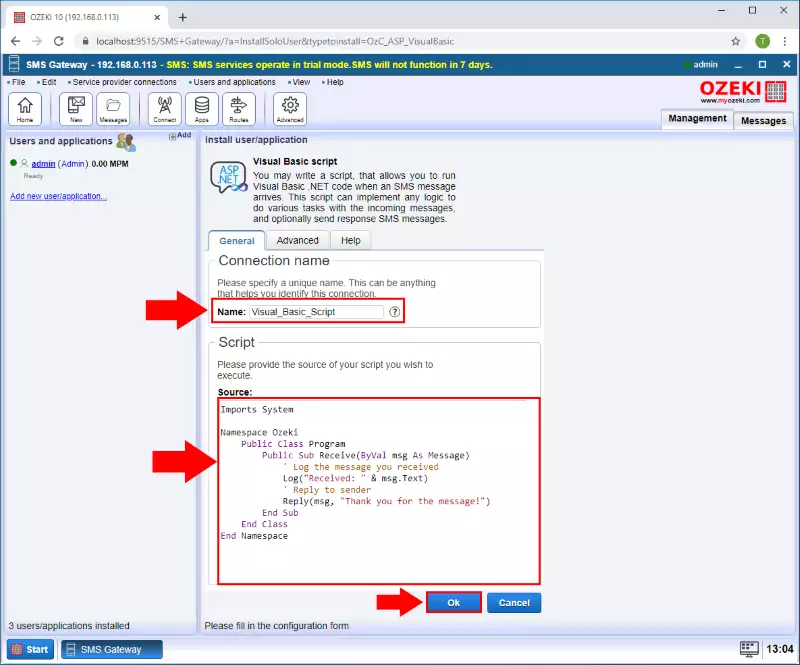
Schritt 4 - Benutzer aktivieren
Aktivieren Sie den Benutzer mit dem Verbindungsschalter und überprüfen Sie im "Ereignisse"-Tab, dass das Skript kompiliert wurde und der Benutzer erfolgreich initialisiert wurde (Abbildung 4).
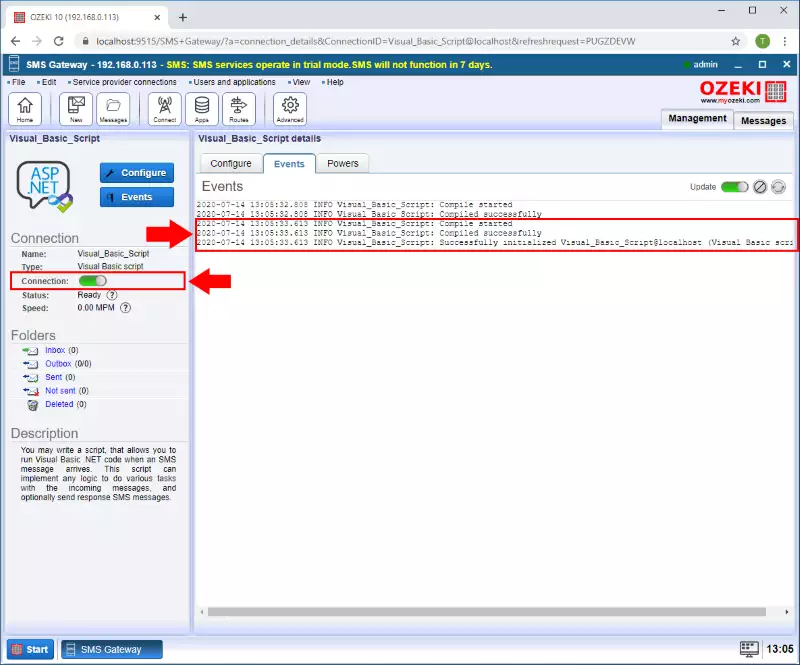
Schritt 5 - Nachricht empfangen
Schließlich können Sie sehen, dass wenn eine Nachricht von diesem Benutzer empfangen wird, das Skript ausgeführt wird und, wie in diesem Beispiel, die Antwort-SMS an den ursprünglichen Absender gesendet wird (Abbildung 5).
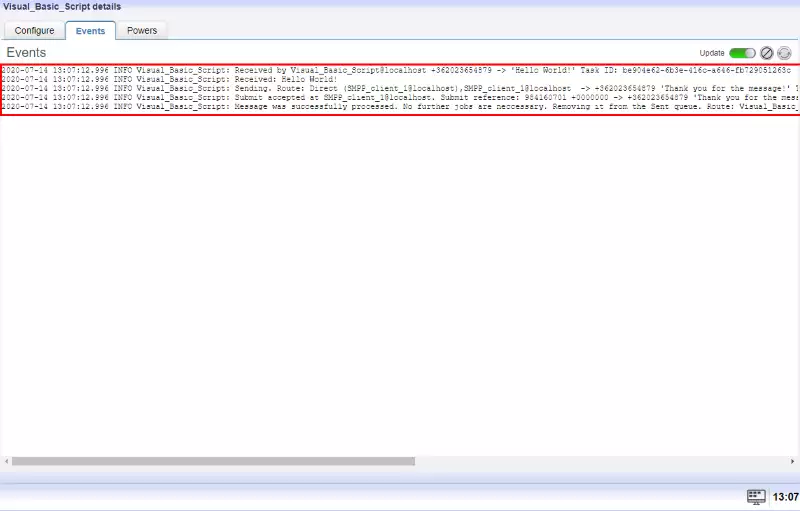
Visual Basic-Programmierhandbuch
Erstellen Sie eine Klasse namens 'Program' im 'Ozeki'-Namespace. Sie können auch die notwendigen using-Direktiven einfügen.
Imports System
Namespace Ozeki
Public Class Program
End Class
End Namespace
Implementieren Sie die 'Receive'-Funktion innerhalb der 'Program'-Klasse. Diese Funktion wird aufgerufen, wenn Ihre Verbindung eine Nachricht empfängt. Der Parameter der 'Receive'-Funktion ist ein Objekt vom Typ 'Message'.
Imports System
Namespace Ozeki
Public Class Program
Public Sub Receive(ByVal msg As Message)
End Sub
End Class
End Namespace
Eine Antwortnachricht senden
Beim Empfang einer Nachricht können Sie eine Antwort senden, um Ihren Absender über die erfolgreiche Zustellung zu informieren. Um dies zu erreichen, können Sie die integrierte 'Reply'-Funktion verwenden.
Imports System
Namespace Ozeki
Public Class Program
Public Sub Receive(ByVal msg As Message)
Reply(msg, "Danke für die Nachricht!")
End Sub
End Class
End Namespace
Nachrichtenweiterleitung
Sie können Ihre empfangene Nachricht auch an eine andere Verbindung weiterleiten, indem Sie die 'Send'-Funktion verwenden.
Imports System
Namespace Ozeki
Public Class Program
Public Sub Receive(ByVal msg As Message)
Send("admin@localhost", msg.Text)
End Sub
End Class
End Namespace
Ihre Nachricht verfassen
Das Verfassen einer Nachricht ist einfacher, als Sie denken. Sie müssen nur den integrierten 'Message'-Typ verwenden, um ein neues Nachrichtenobjekt zu erstellen. Im folgenden Beispiel erstellen und senden wir eine neue Nachricht an die Admin-Verbindung, wenn eine Nachricht empfangen wurde.
Imports System
Namespace Ozeki
Public Class Program
Public Sub Receive(ByVal msg As Message)
Dim message = New Message()
message.Text = "Hallo Welt!"
message.ToAddress = "+4412345678910"
message.ToConnection = "admin@localhost"
message.FromAddress = "+448888999910"
Send(message)
End Sub
End Class
End Namespace
Protokollierung
Die Verwendung von Protokollnachrichten macht das Debuggen Ihres Skripts viel einfacher. Durch Aufrufen der 'Log'-Funktion können Sie bei Bedarf eine ordnungsgemäße Protokollierung in Ihrem Skript implementieren.
Imports System
Namespace Ozeki
Public Class Program
Public Sub Receive(ByVal msg As Message)
Log("Nachricht empfangen: " & msg.Text)
End Sub
End Class
End Namespace
Zusammenfassung
Durch das Lesen dieses Handbuchs haben Sie gelernt, wie Sie ein Skript im Ozeki SMS Gateway schreiben, das es Ihnen ermöglicht, VB.NET-Code auszuführen, wenn eine SMS-Nachricht eingeht. Auf diese Weise können Sie Aufgaben mit den eingehenden Nachrichten erledigen, Ihren Nachrichtenspeicher organisieren und bei Bedarf Antwort-SMS senden. Wenn Sie die oben genannten Anweisungen befolgt haben, haben Sie bedeutende Schritte unternommen, um ein besserer Visual Basic-Softwareentwickler zu werden.
Erfahren Sie mehr über die Visual Basic-Programmiersprache und die Entwicklung Ihres Nachrichtensystems auf der Ozeki-Website. Studieren Sie das VB.NET-Datenbank-SMS-Beispiel im nächsten Tutorial.
Setzen Sie das Gelernte in die Praxis um. Laden Sie den Ozeki SMS Gateway jetzt herunter!
